win8系统设置暴风影音字幕大小的设置方案
时间:2019-11-06 作者:雨林木风win8系统 来源:http://www.wmlfs.com
有关win8系统设置暴风影音字幕大小的操作方法想必大家有所耳闻。但是能够对win8系统设置暴风影音字幕大小进行实际操作的人却不多。其实解决win8系统设置暴风影音字幕大小的问题也不是难事,小编这里提示两点:1、在观看电影时,将窗口模式设置为“标准界面”,可以点击播放器窗口,从弹出的菜单中选择“标准界面”来切换; 2、接着将鼠标移动到播放窗口右上角,会显示出扩展面板,点击“字”按钮进入;;掌握这些就够了。如果还想了解更多详细内容,可继续学习下面关于win8系统设置暴风影音字幕大小的操作方法的介绍。
推荐:
1、在观看电影时,将窗口模式设置为“标准界面”,可以点击播放器窗口,从弹出的菜单中选择“标准界面”来切换;
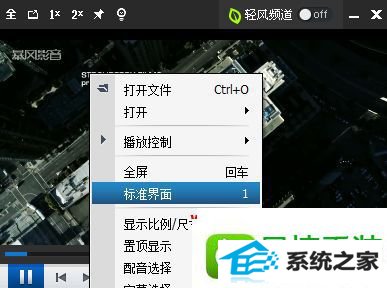
2、接着将鼠标移动到播放窗口右上角,会显示出扩展面板,点击“字”按钮进入;
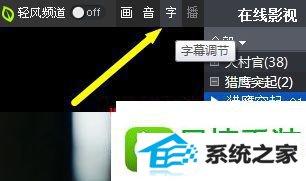
3、此时将打开“字幕调节”面板,从中就可以快捷设置字幕的大小,其中直接点击几种字幕大小预设按钮可快速进行设置;
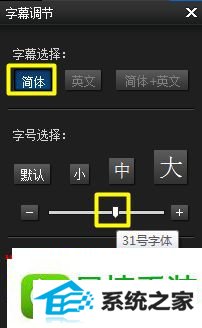
4、待设置完成后,点击“字幕调节”窗口右上角的“关闭”按钮,即可成功应用设置。
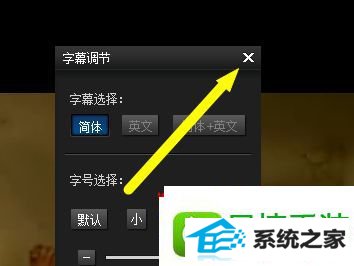

5、当然,更精确的设置字幕字体大小的方法是通过点击“高级设置”按钮来实现的;
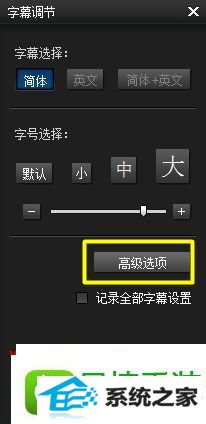
6、在打开的“字幕调节 高级设置”面板中,可以设置字幕的字体以及字幕文字大小等。
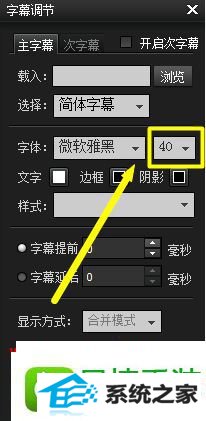
以上就是关于win8系统下如何设置暴风影音字幕大小的全部内容,有需要的用户们可以参照上面的方法步骤来进行操作吧,更多精彩内容欢迎继续关注站!
下一篇:win10系统不能自动更新的具体办法
 大白菜win7无限制不死机版32位v2024.08
大白菜win7无限制不死机版32位v2024.08大白菜win7无限制不死机版32位v2024.08集成了流行的各种硬件驱动,首次进入系统即全部硬件已安装完毕,支持各种笔记本、台式机安装使用,欢迎大家下载使用,系统安装完毕自动卸载多余.....
2024-07-23 番茄花园Win8.1 32位 完美纯净版 2021.04
番茄花园Win8.1 32位 完美纯净版 2021.04番茄花园Win8.1 32位 完美纯净版 2021.04未经数字签名的驱动可以免去人工确认,使这些驱动在进桌面之前就能自动安装好,针对最新主流高端配置电脑进行优化,专业驱动匹配,发挥硬件.....
2021-04-11 中关村Windows7 青年装机版32位 2021.04
中关村Windows7 青年装机版32位 2021.04中关村Windows7 青年装机版32位 2021.04系统优化进程使用,自动释放不使用的DLL文件,始终让系统保持最流畅状态,优化注册表,提高系统性能,使系统更符合广大用户的需求,允许window.....
2021-04-11 新萝卜家园v2021.12最新win11 64位快速便携版
新萝卜家园v2021.12最新win11 64位快速便携版新萝卜家园v2021.12最新win11 64位快速便携版自带功能强大的软件,没有多余的捆绑软件,集成MicrosoftNETFramework5/7必备组件,系统桌面右下角时区智能校准,当用户和朋友使用这个新的.....
2021-12-01 雨林木风Win8.1 企业纯净版 2019.11(32位)
雨林木风Win8.1 企业纯净版 2019.11(32位)雨林木风 Win8.132位纯净版2019.11 版本经严格查杀:无木马程序、无病毒、无流氓软件及相关插件,雨林木风Win8.1x32位纯净版系统安装全过程约6分钟,部分机子可达5分钟,高效的装机.....
2019-10-21
系统排行
更多+- 1系统之家最新win10 64位汉化光速版v2021.12
- 2深度技术win10 64位 免激活超纯内部版v2021.12
- 3雨林木风Win8.1 精选纯净版 2021.04(64位)
- 4老毛桃最新64位win11光速便携版v2024.08
- 5番茄花园Win7 尝鲜装机版 2021.04(64位)
- 6通用系统WinXP 稳定纯净版 2021.04
- 7雨林木风最新win11 32位精品电竞版v2021.12
- 8系统之家Windows10 64位 专用装机版 2021.04
- 9新萝卜家园Win8.1 64位 典藏纯净版 2021.04
- 10雨林木风Ghost Win8.1 32位 内部装机版 2020.01
系统教程推荐
- 1雨林风木为你一键u盘重装系统_通过一键U盘重装系统的问题?
- 2大神演示电脑系统一键重装的步骤?
- 3手把手解答xp系统重装的办法?
- 4win10系统安装程序软件出现不兼容现象的设置方法
- 5win8系统设置ie浏览器无图模式的详细办法
- 6win10系统更换系统默认软件的修复方案
- 7win10系统右键菜单中新建项的二级菜单太多了的方案
- 8win10系统桌面只有回收站的修复教程
- 9win8系统电脑时间设置与互联网同步的具体步骤
- 10演示u启动u盘装系统u启动重装系统的方案?
- 11技术员教你ghostxpu盘安装版系统装机的办法?
- 12技术员演示组装机能安装win10吗_组装机安装win10的方法?
- 13技术员还原win8.1系统64位纯净版一键安装的方案?
- 14技术员研习重装系统不同电脑u盘启动的方法?
- 15手把手研习新攒电脑怎样分区_新攒台式机分区的办法?
